Como crear espacios en blanco en la pantalla del iPhone
Crea espacios en blanco entre los iconos del iPhone fácilmente con esta app.
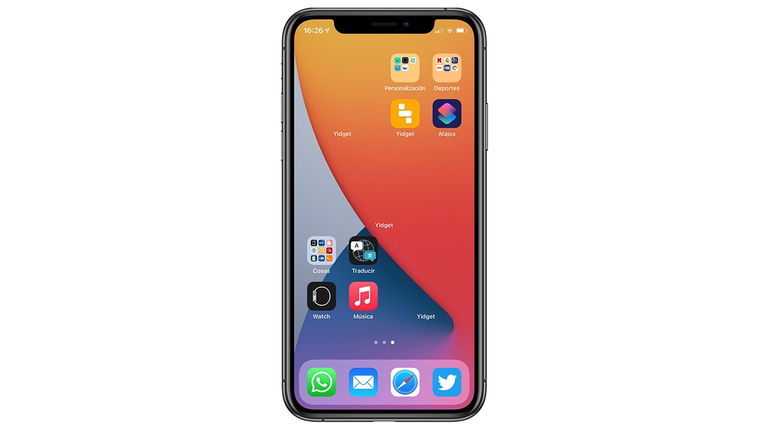
Con el paso del tiempo iOS ha ido rediseñando la pantalla de inicio de nuestros iPhone, pero hay algo que sigue siendo igual: los iconos de las apps y juegos se organizan por orden, y no hay forma de dejar un espacio vacío entre ellos. Siempre han existido pequeños trucos para solucionarlo creando iconos que parecen transparentes. Pero ahora tenemos un truco mejor gracias a los widgets y una aplicación que creará un espacio en blanco entre los iconos del iPhone.
Una app para crear espacios en blanco en el iPhone
Esta aplicación utiliza el mismo principio que los anteriores trucos. Lo que hace, básicamente, es poner un widget con el trozo del fondo de pantalla que tienes en tu iPhone como fondo. De tal forma que al colocarlo en su posición exacta, parecerá que hay un hueco vacío.
Lo mejor de esta app es que puedes crear todos los widgets que quieras, y que al editarlos puedes elegir la posición y automáticamente el widget se ajustará a la perfección para ser invisible. Vamos a explicar cómo debes configurar esta app que tienes que descargar ahora mismo.
Una vez descargada la app, debemos entrar en ella para crear nuestros "widgets invisibles". Abajo aparece un botón grande llamado Create, al pulsarlo nos aparecerán nuestras fotos, debemos darle permiso para que pueda acceder.
Ahora tan solo debes elegir la foto del fondo de pantalla que estás usando o quieres usar en tu iPhone. Ahora puedes ajustar la imagen a tu gusto, pero para que todo quede perfecto, debes guardarla pulsando el botón de abajo a la derecha y establecerla como fondo.
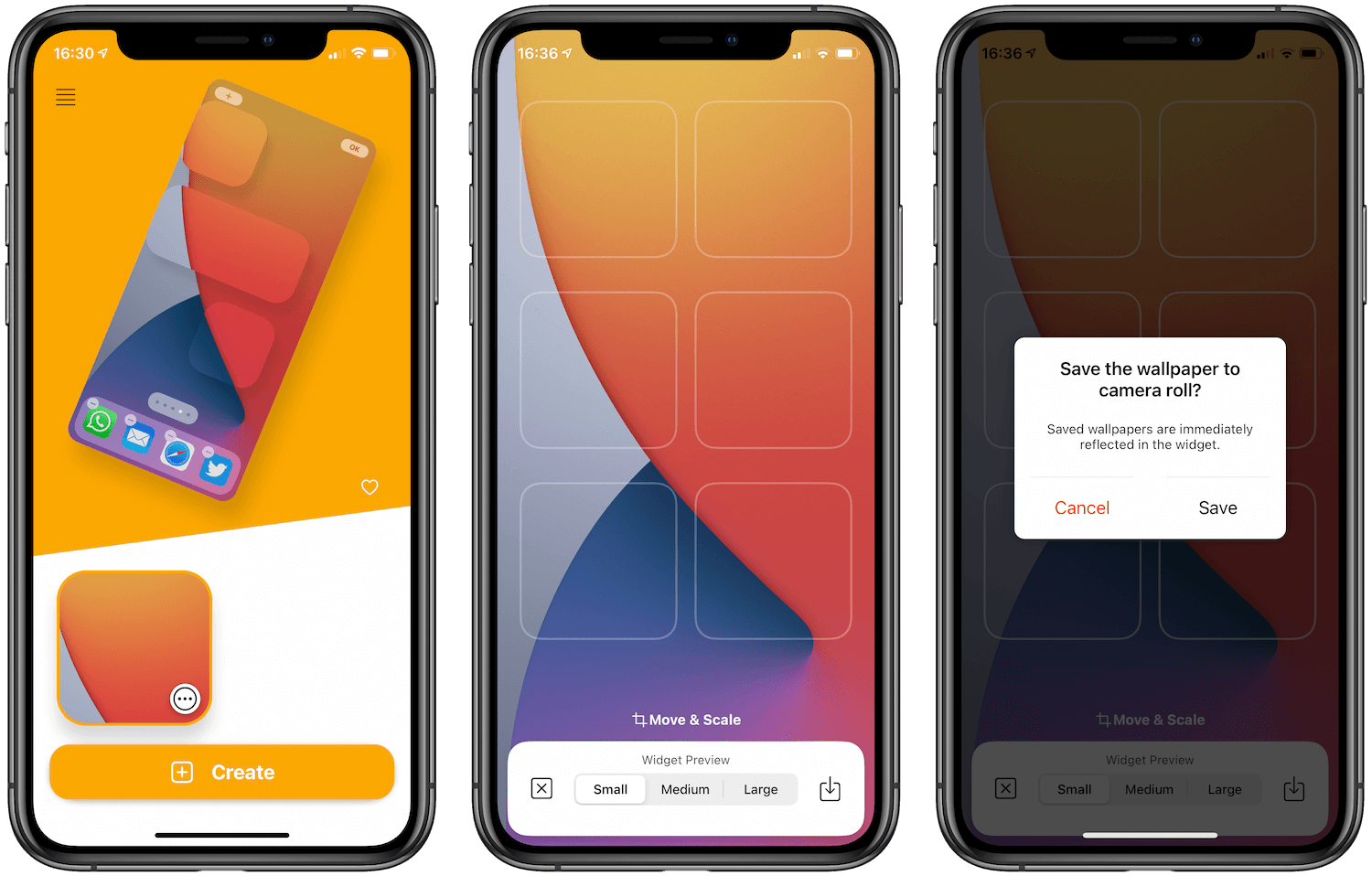
Una app para crear espacios en blanco en el iPhone
Esa nueva imagen se parece mucho a la primera, pero está ajustada a los widgets. De esta forma los widgets creados encajarán a la perfección en la pantalla de inicio. Si no usas la nueva imagen guardada, podría haber pequeños desajustes que hacen que no quede bien. Como sucede en el ejemplo de abajo.
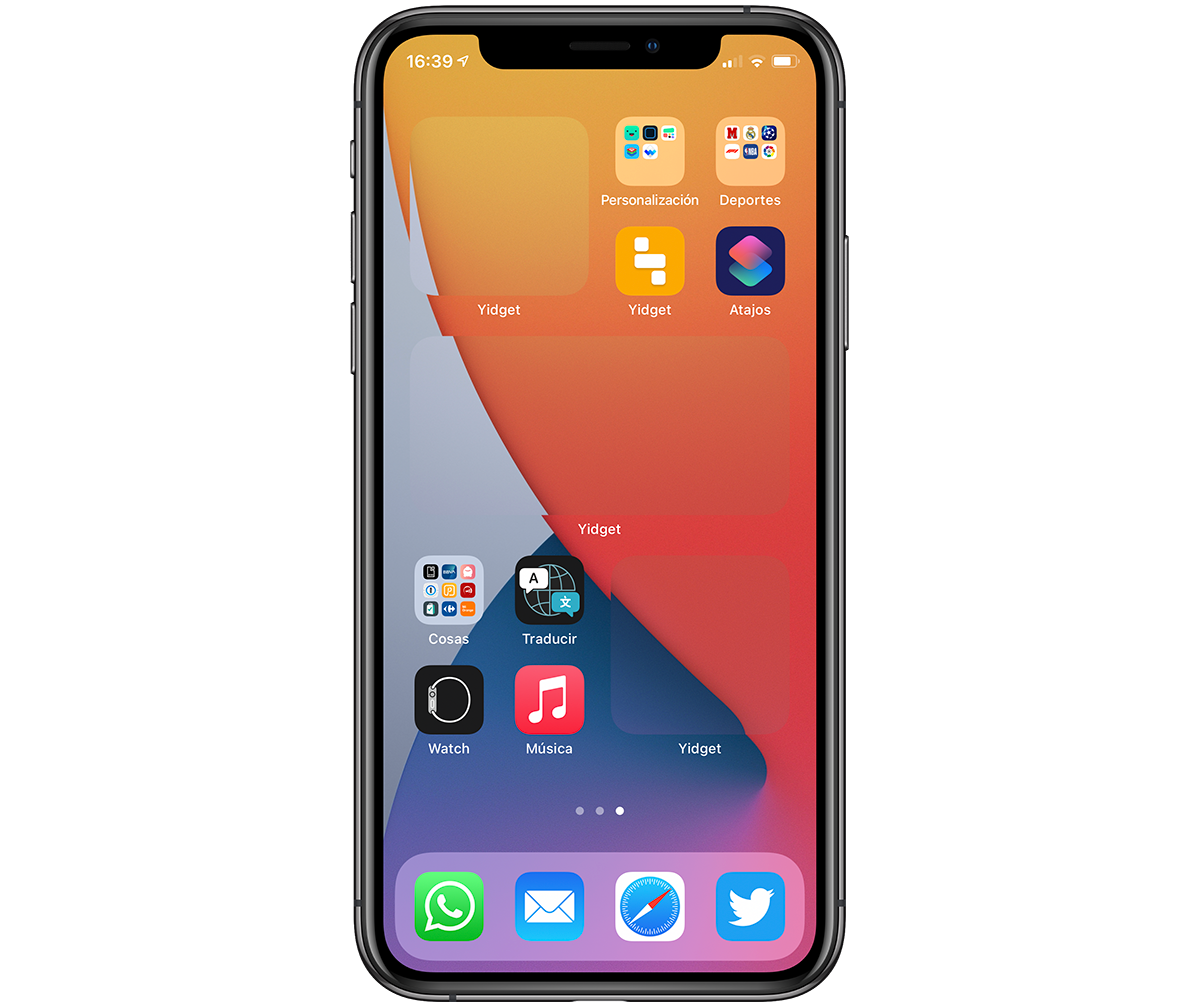
Ajusta correctamente los widgets
Ahora lo único que debes hacer es añadir un nuevo widget, mantén pulsada la pantalla y pulsa arriba a la izquierda en el "+". Busca los widgets de Yidget y añádelos eligiendo el tamaño.
Una vez añadidos colocados en la posición donde quieras tener un espacio en blanco, mantén pulsado sobre ellos y pulsa en Editar widget, selecciona la posición en la que lo has situado.
Como puedes ver el resultado es genial, el único problema a simple vista es que aparece el nombre del widget, en este caso el de la app Yidget, pero es el único problema.
Puedes seguir a iPadizate en Facebook, WhatsApp, Twitter (X) o consultar nuestro canal de Telegram para estar al día con las últimas noticias de tecnología.